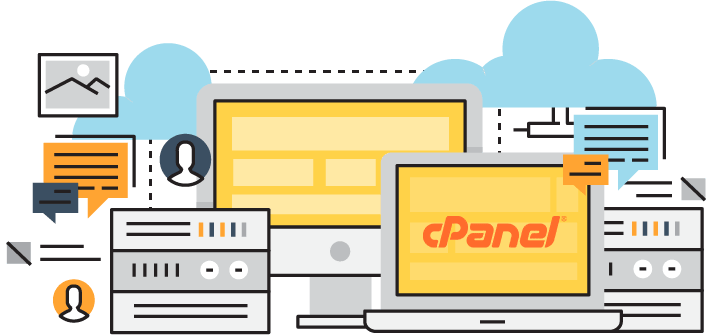آموزش نصب وردپرس بر روی cpanel یکی از معدود آموزش هایی برای شما کاربران مبتدی میباشد که در واقع هر کاربری نیاز بر این دارد تا بتواند وردپرس خود را بر روی هاست میزبانی cpanel نصب کند . اکثر کاربرانی که تازه با وردپرس آشنا شدن سوالی مبنی بر اینکه چگونه وردپرس را بر روی cpanel نصب کنیم رو دارند. در این آموزش قصد داریم شما رو با نحوه نصب وردپرس روی هاست Cpanel آشنا کنیم. با یکی از محبوب ترین مقاله آموزش وردپرس، همراه پویش سرور همراه باشید.
و اما پیش از شروع این نکته را در نظر داشته باشید که شما امکان این را دارید تا با ارسال تیکت به ما، پلن رایگان را برای دوره مشخصی دریافت و در صورت داشتن رضایت آن را خریداری نمایید.
نصب وردپرس روی Cpanel
برای نصب وردپرس بر روی cpanel ابتدا به سایت وردپرس فارسی رفته و آخرین نسخه وردپرس را دانلود نمائید.

جهت دانلود آخرین نسخه وردپرس بر روی دریافت نگارش … کلیک نمائید . پس از دانلود وردپرس بر روی روی سیستم خود ذخیره کنید.
آموزش نصب وردپرس بر روی هاست cpanel
شروع نصب : برای نصب وردپرس بر روی هاست به اکانت cpanel خود ورود کنید. چنانکه به هر دلیل نام کاربری و کلمه عبور خود را در اختیار نداشتید می توانید با مراجعه به ناحیه کاربری، در بخش سرویسهای من، به طور خودکار و بدون نیاز به وارد کردن یوزرنیم و پسورد وارد سی پنل خود شوید.

پس از کلیک بر روی گزینه file manager شما به صفحه جدید هدایت میشوید که در اینجا میتوانید کار بارگذاری حذف و ویرایش فایل های خود را انجام دهید.
نکته : ممکن است استایل هاست cpanel شما طبق تصویر بالا نباشد ! میتوانید در بخش change style قالب مورد نظر خود را تغییر دهید.
طبق تصویر زیر برای ادامه بر روی پوشه Public_html کلیک نمائید:

پس از کلیک بر روی پوشه Public_html به صفحه روت هاست وبسایت خود ارجاع داده میشوید .
لازم به ذکر است که در این بخش وردپرس شما بارگذاری میشود .
بارگذاری و نصب وردپرس بر روی هاست cpanel
برای بارگذاری پوشه وردپرس بر روی روت هاست بر روی گزینه Upload طبق تصویر زیر کلیک نمائید:

بعد از کلیک بر روی گزینه uplaod از شما فایل وردپرس را میخواهد که به دنبال فایل ذخیره شده وردپرس که از وبسایت وردپرس فارسی دانلود کردید بگردید و پیوست کنید.
منتظر بمانید وردپرس شما بر روی هاست کاملا بارگذاری شود.
بعد از این که وردپرس شما کاملا بارگذاری شد مجدد به صفحه ای مراجعه کنید که گزینه upload را کلیک کردید یعنی همان Public_html
طبق تصویر زیر پوشه وردپرس خود را انتخاب کرده و بر روی گزینه Extract کلیک نمائید تا فایل وردپرس شما از حالت فشرده خارج شود.

بعد از اینکه فایل شما از حالت فشرده خارج شد یک پوشه به نام wordpress در دسترس شما میباشد.
- لازم به ذکر است اگر میخواهید وردپرس شما بر روی دامین اصلی نصب گردد به عنوان مثال: example.com کافیست داخل پوشه wordpress رفته تمام فایل را انتخاب کرده و بر روی Move کلیک نمائید.
- در غیر اینصورت کافیست به ادامه ادرس دامین خود نام وردپرس را اضافه کنید. به عنوان مثال: example.com/wordpress
برای جابجایی طبق تصویر زیر عمل کنید:

و در مرجله بعد طبق تصویر زیر نام پوشه wordpress را حذف نمائید.

بعد از اینکه نام پوشه وردپرس را حذف کردید بر روی گزینه Move File کلیک کنید تا پروسه جابجایی انجام شود.
ساخت دیتابیس برای نصب وردپرس بر روی هاست cpanel
کار شما در این مرحله یعنی file manager به پایان رسید برای اینکه بتوانید وردپرس را اجرا کنید باید یک دیتابیس ایجاد کنید که کافیست در صفحه اصلی cpanel خود بر روی MySQL® Database Wizard کلیک نمائید . در صفحه ای که طبق تصویر زیر میباشد نام دیتابیس خود را وارد کنید.

بعد از وارد کردن نام دیتابیس بر روی دکمه Next Step کلیک نمائید.
در تصویر زیر نام کاربری و رمز عبور دیتابیس خود را وارد نمائید و بعد از کلیک بر روی Create User به صفحه ای هدایت میشوید که کافیست بر روی گزینه ALL PRIVILEGES کلیک نموده تا تمام موارد انتخاب و در نهایت بر روی دکمه Next Step کلیک نمائید.

دیتابیس شما ایجاد شد .
نصب و تنظیم وردپرس بر روی هاست cpanel
- در این مرحله که مرحله آخر نصب وردپرس بر روی هاست cpanel میباشد , مرورگر خود را بازکرده و آدرس دامین خود را وارد نمائید.
- صفحه ای مبنی بر اطلاعات و نحوه نصب وردپرس بر روی هاست به نمایش در می آيد کافیست بر روی بزن بریم! کلیک نمائید.
- در تصویر زیر اطلاعاتی که هنگام ساخت دیتابیس وارد کردید را در این بخش وارد کنید.
- اگر اطلاعات شما صحیح باشد شما را به صفحه تنظیم وردپرس انتقال میدهد در غیر اینصورت باید اطلاعات صحیح دیتابیس خود را وارد نمائید.

نکته : نام کاربری و رمز عبور سخت برای وردپرس خود در نظر بگیرید.
خوب امیدوارم از این آموزش استفاده برده باشید. چنانکه در خصوص نحوه نصب وردپرس بر روی سی پنل سوال یا مشکلی داشتید همکاران من در تیم فنی آماده پاسخگویی به شما هستند.